Fusion Installer TVAddonsista [UUSI] - Asennus ja yleiskatsaus
Jos olet seurannut Kodi-kohtausta jo jonkin aikaasamalla olet todennäköisesti kuullut Fusion-asennusohjelmasta TVAddonsilta. Se oli ehdottomasti yksi suosituimmista lähteistä kaikenlaisille kolmansien osapuolten Kodi-lisäosille. Se laski yhtäkkiä viime kesän alussa kanadalaisen teletoimittajien kartellin uhriksi. No, kuten Phoenix nousee omasta tuhkastaan, TVAddons - ja sen suosittu Fusion-asennusohjelma - on taas verkossa.

Fusion-asennusohjelma ei oikeastaan ole lisäosa, mutta jotkut pitävät sitä ”kaikkien Kodi-lisäosien äidinä”.. Kuten TVAddons itse on kuvaillut, “Fusion Installer linkittää sinut arkistopalvelimeemme, joka sisältää melkein kaikki jo olemassa olevat Kodi-lisäosa-arkistot”. Tämä on rohkea ja mahdollisesti kyseenalainen lausunto, mutta totta vai ei, Fusion-asennusohjelma on yksi parhaista lähteistä joillekin tärkeimmistä arkistoista, ja se sisältää joitain parhaista lisäosista.
Tänään näytämme sinulle askel askeleelta kuinka“Asenna” Fusion-asennusohjelma ja kerro sitten, mistä on kyse ja mihin sitä voidaan käyttää. Puhumme sitten lyhyesti siitä, mikä on hyvää ja mitä ei, ja lopuksi ilmoitamme sinulle, kuinka voit tehdä Kodi-kokemuksestasi vielä paremman.
Eksklusiivinen tarjous: Säästä 49%. Kokeile ExpressVPN-riskiä!
Hanki # 1: n arvioitu VPN
30 päivän rahat takaisin -takuu
Kuinka saada ILMAINEN VPN 30 päiväksi
Jos tarvitset VPN: n hetkeksi esimerkiksi matkustessasi, voit saada korkeimmalle luokitellulle VPN: lle ilmaiseksi. ExpressVPN sisältää 30 päivän rahat takaisin -takuun. Sinun on maksettava tilauksesta, se on tosiasia, mutta se sallii täysi käyttöoikeus 30 päiväksi ja peruutat sitten täyden hyvityksen. Heidän ei-kysytyt peruutuskäytännöt täyttävät sen nimen.
Suojaa yksityisyyttäsi Kodia käytettäessä - Käytä VPN: tä
Internet-palveluntarjoajasi saattaa seurata online-toimintaavarmistaaksesi, ettet riko heidän käyttöehtojaan. Ja kun he epäilevät sinun tekevän, he saattavat lähettää sinulle ilmoituksia tekijänoikeuksien loukkauksista, vähentää nopeutta tai keskeyttää palvelusi. Kun käytät VPN: ää, sen tietojen salausominaisuus estää Internet-palveluntarjoajaasi näkemästä tekemääsi. Toinen etu VPN: n käytöstä on, että sen avulla pääset maantieteellisesti estettyyn sisältöön naamioimalla sijaintisi.
Jos valitset niin monta VPN-toimittajaa, sinun on valittava huolellisesti sinulle sopiva. Muutamia tärkeitä huomioitavia tekijöitä ovat nopea yhteysnopeus puskuroinnin välttämiseksi kirjautumattomat käytännöt suojata yksityisyyttäsi, ei käyttörajoituksia käyttää mitä tahansa sisältöä täydellä nopeudella ja ohjelmisto, joka on saatavana kaikille laitteillesi.
Kodi: n paras VPN: IPVanish
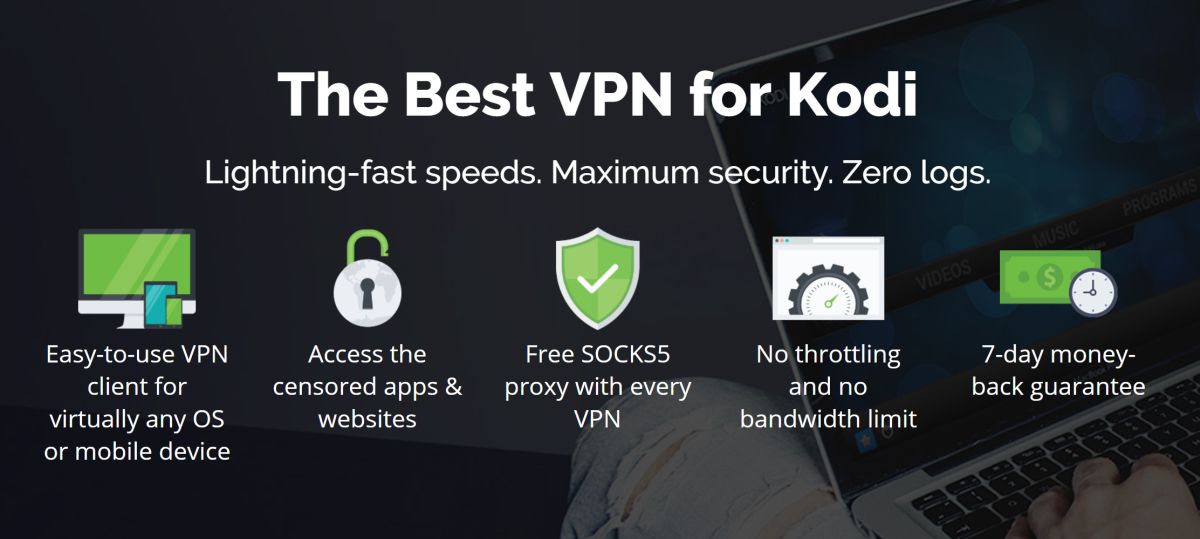
Kun olet testannut useita VPN: tä, suosittelemme sitä Kodi-käyttäjille IPVanish. Siinä on palvelimia ympäri maailmaa, ei nopeuden rajoitusta tai kuristinta, rajoittamaton kaistanleveys, rajoittamaton liikenne, kirjautumattomuuskäytäntö ja asiakasohjelmisto saatavilla useimmille alustoille. IPVanish täyttää kaikki kriteerimme.
IPVanish tarjoaa 7 päivän rahat takaisin -takuun, mikä tarkoittaa, että sinulla on viikko testata sitä riskittömästi. Huomatkaa että Addictive Tips -lukijat voivat säästää 60% täällä IPVanish-vuosisuunnitelmassa, laskemalla kuukausittainen hinta vain 4,87 dollariin kuukaudessa.
Fuusio-asennusohjelman asentaminen TVAddonsista
Fusion-asennusohjelma ei oikeastaan ole asentajasinänsä siinä mielessä, että se ei asenna lisäosia sinulle. Se on pikemminkin lähde, josta voit asentaa manuaalisesti useita suosituimpia Kodi-säilytystiloja. Fuusio-asennusohjelman asentaminen eroaa muista lisäosien asennuksista johtuen sen luonteesta. Itse asiassa kaikki, mitä tarvitaan, on oikean lähteen määrittäminen.
Vaihe yksi: Varmista, että tuntemattomat lähteet otetaan käyttöön
Ennen kuin aloitat, meidän on varmistettava se Tuntemattomat lähteet ovat käytössä Kodissa. Jos olet asentanut muita kolmansien osapuolien lisäosia aiemmin, on todennäköistä, että ne ovat jo käytössä. Näin voit varmistaa - ja muuttaa - sen: Siirry Kodi-aloitusnäytössä kohtaan asetukset (pieni rataskuvake vasemmassa yläkulmassa), napsauta Järjestelmäasetukset ja napsauta sitten Lisäosat vasemmassa ruudussa. Varmista, että kytkin vieressä on Tuntemattomat lähteet on päällä. Kytkimen kohdistin on valkoinen ja oikealla. Jos ei, napsauta sitä vaihtaaksesi.
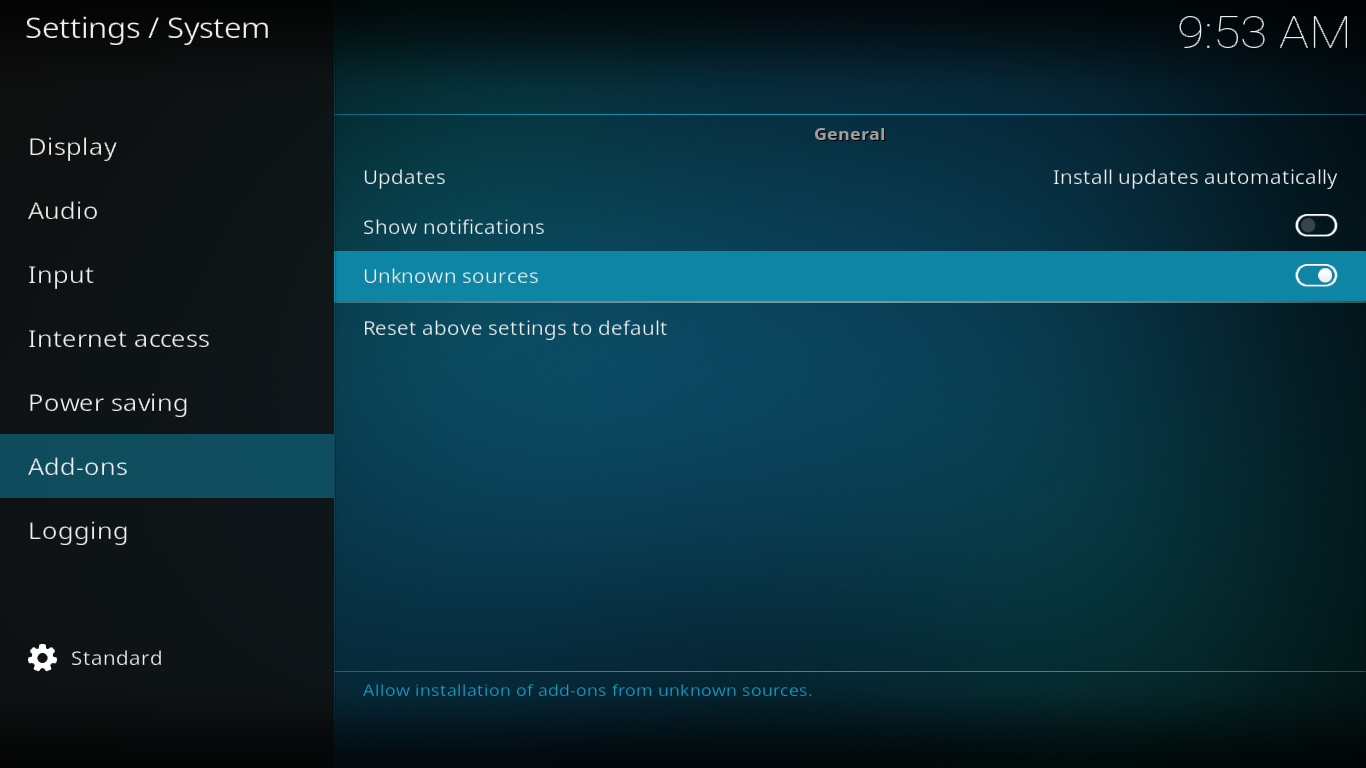
Vaihe toinen: Asennuslähteen määrittäminen
Napsauta Kodi-aloitusnäytössä asetukset -kuvake (pieni vaihde näytön vasemmassa yläkulmassa). valita Tiedostonhallinta asetusnäytöltä.
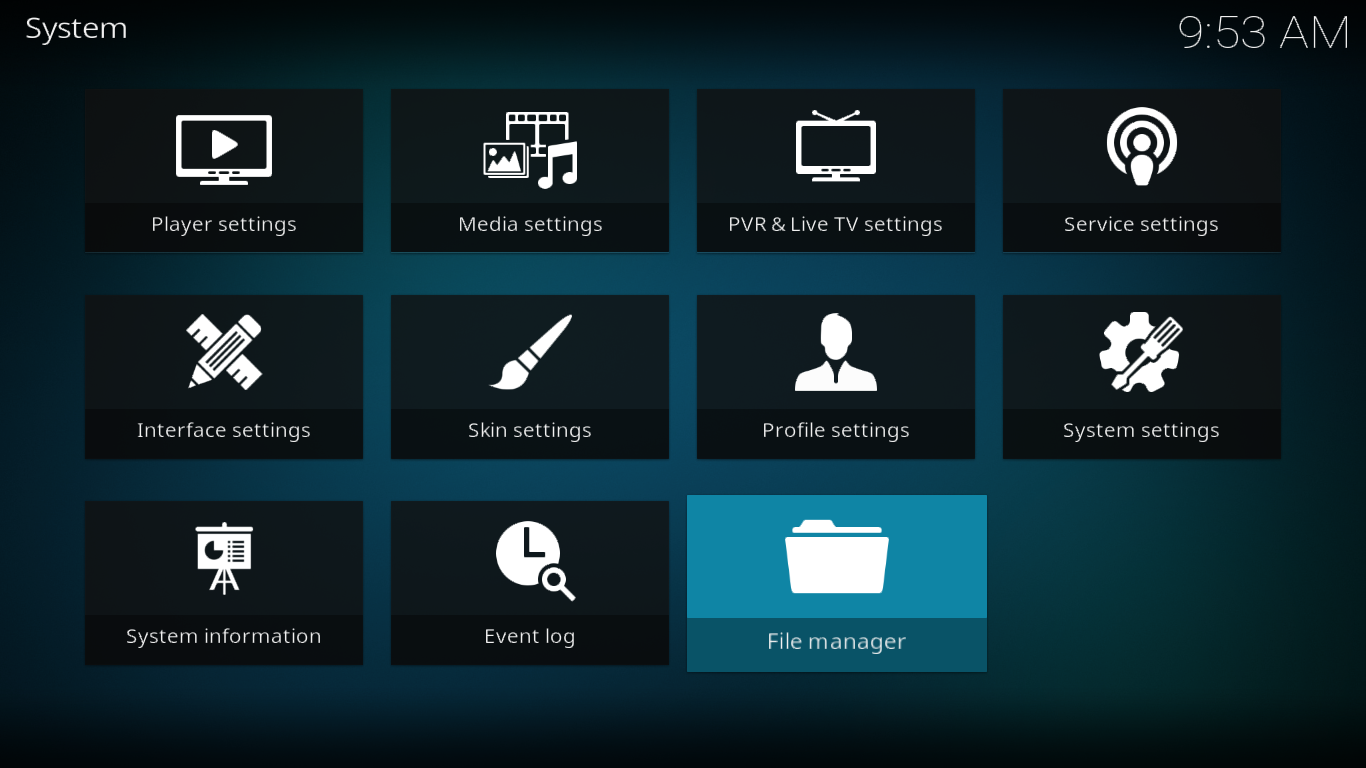
Kaksoisnapsauta tiedostojenhallintanäytössä Add-Source vasemmassa ruudussa.
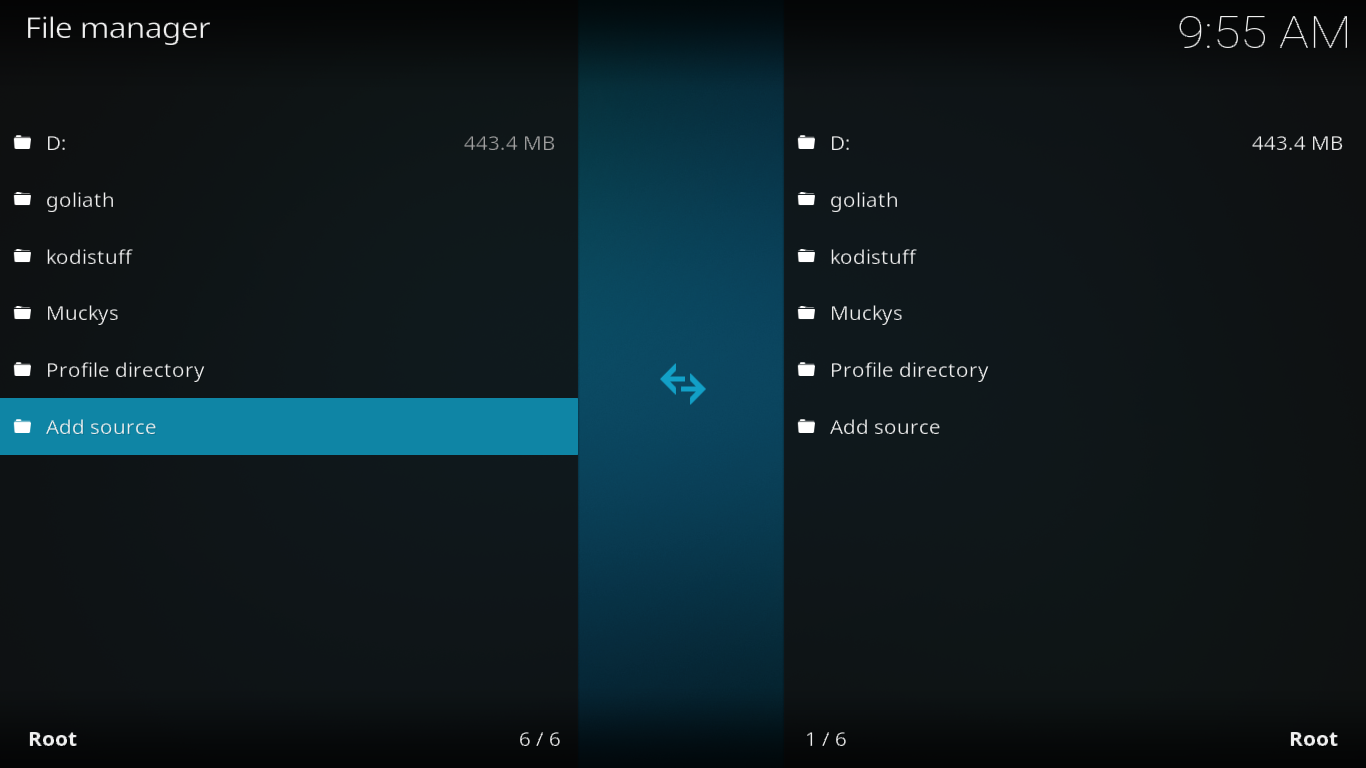
Klikkaus Ei mitään Lisää tiedostolähde -valintaikkunassa
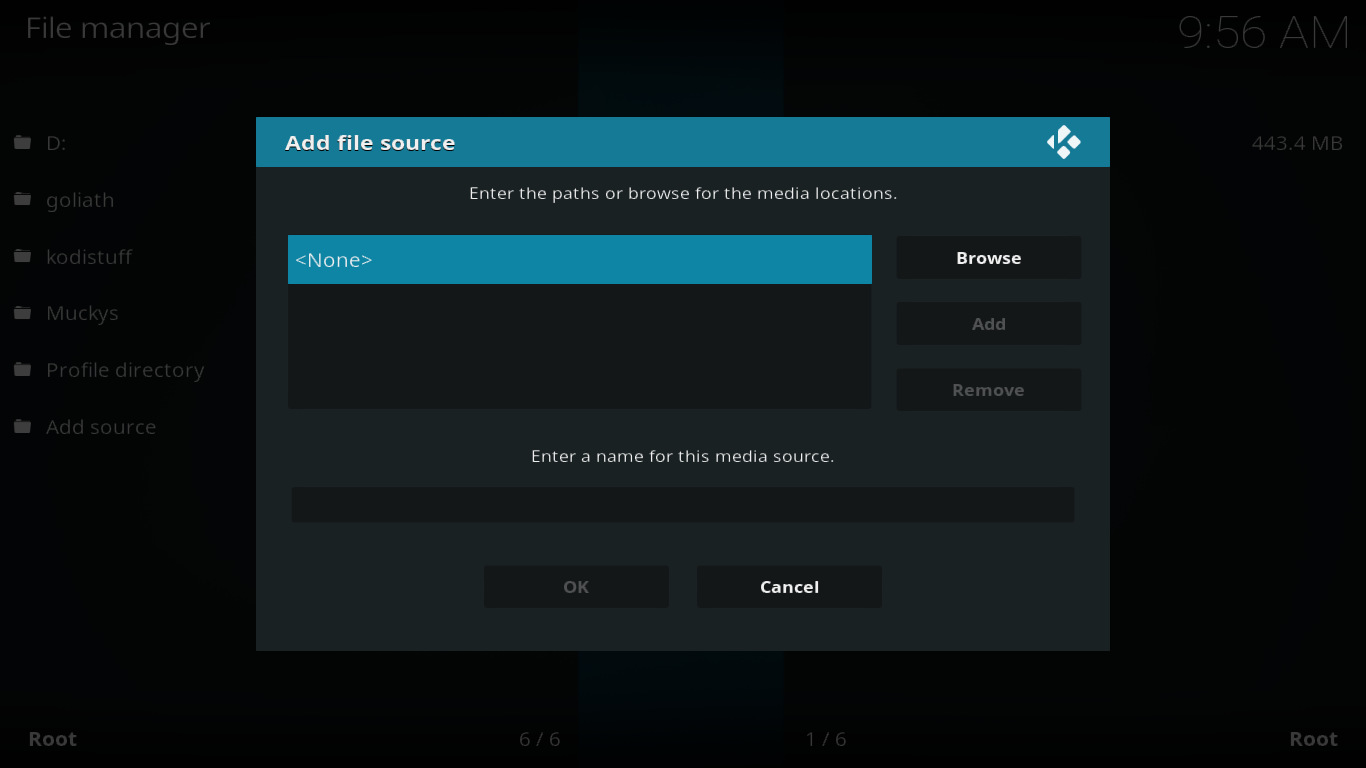
Kirjoita lähdepolku seuraavasti: “http://fusion.tvaddons.co”(Ilman lainausmerkkejä) seuraavan näytön yläreunassa olevaan kenttään ja napsauta kunnossa.
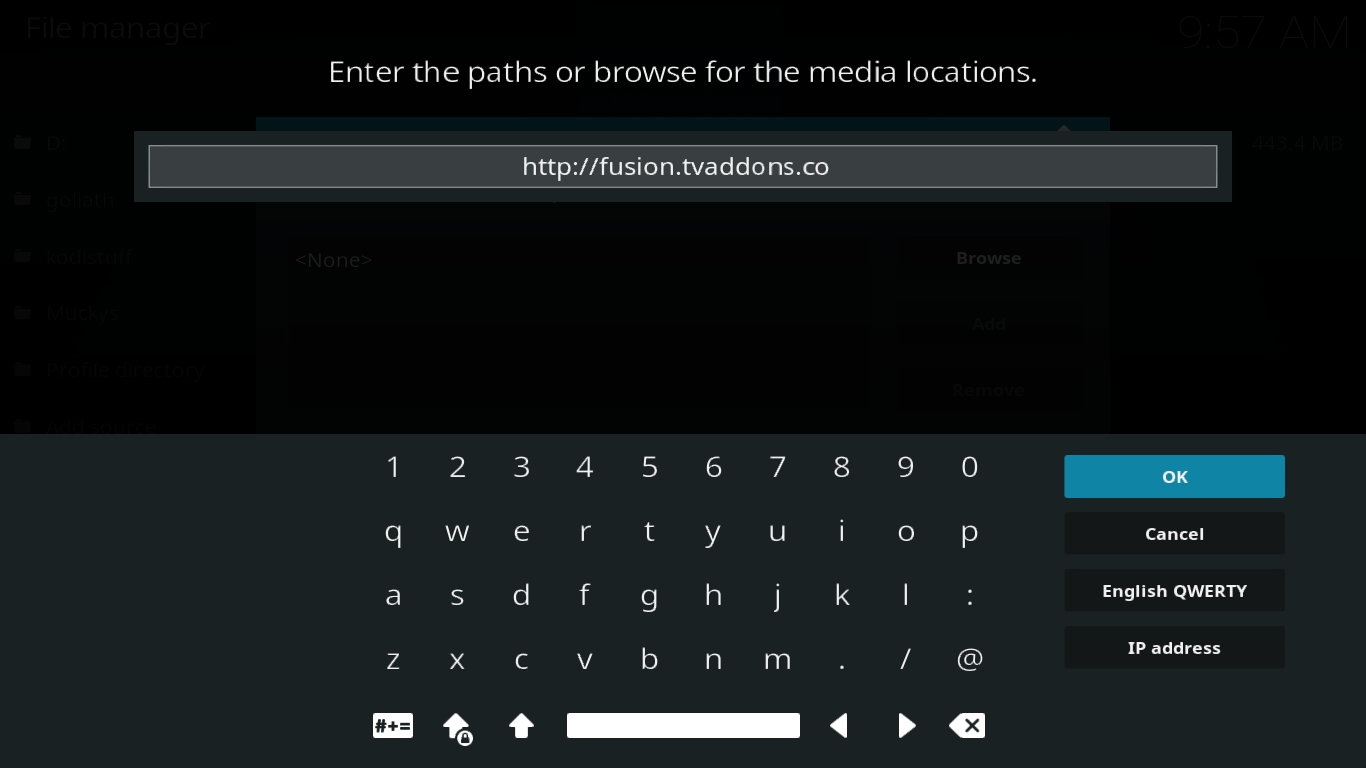
Varmista, että kirjoitat nimen kohtaan ”Kirjoita tälle medialähteelle nimi"Napsauttamalla sitä ja kirjoittamalla nimesi (valitsin FUSION) napsauta sitten kunnossa napsauta niminäytössä ja napsauta kunnossa jälleen kerran Lisää tiedostolähde -valintaikkunaan.
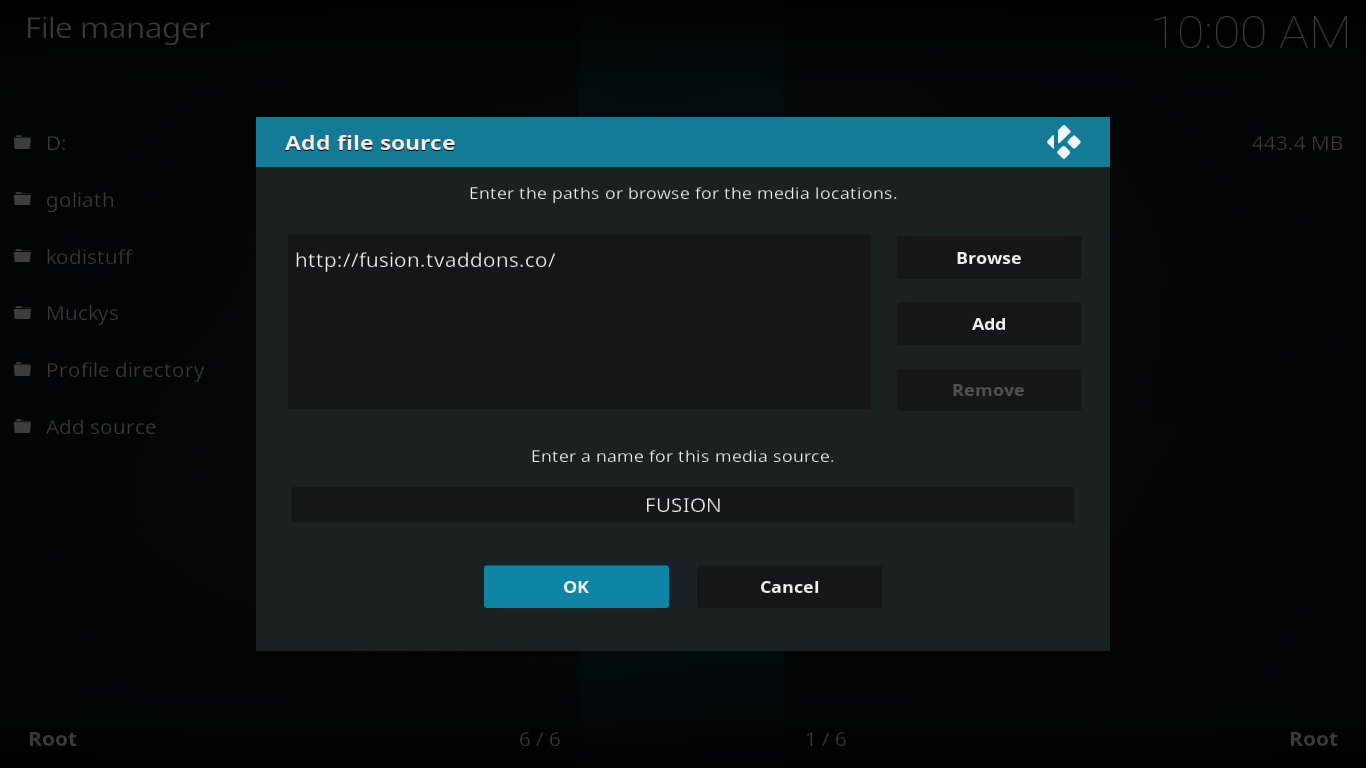
Fuusio-asentajan navigointi - opastettu kierros
Nyt kun asennuslähde on määritetty, olemme valmiita katsomaan, mitä se sisältää.
Napsauta Kodi-aloitusnäytössä Lisäosat napsauta vasemmassa ruudussa Pakettiselain -kuvake (pieni avoin laatikko) näytön vasemmassa yläkulmassa.
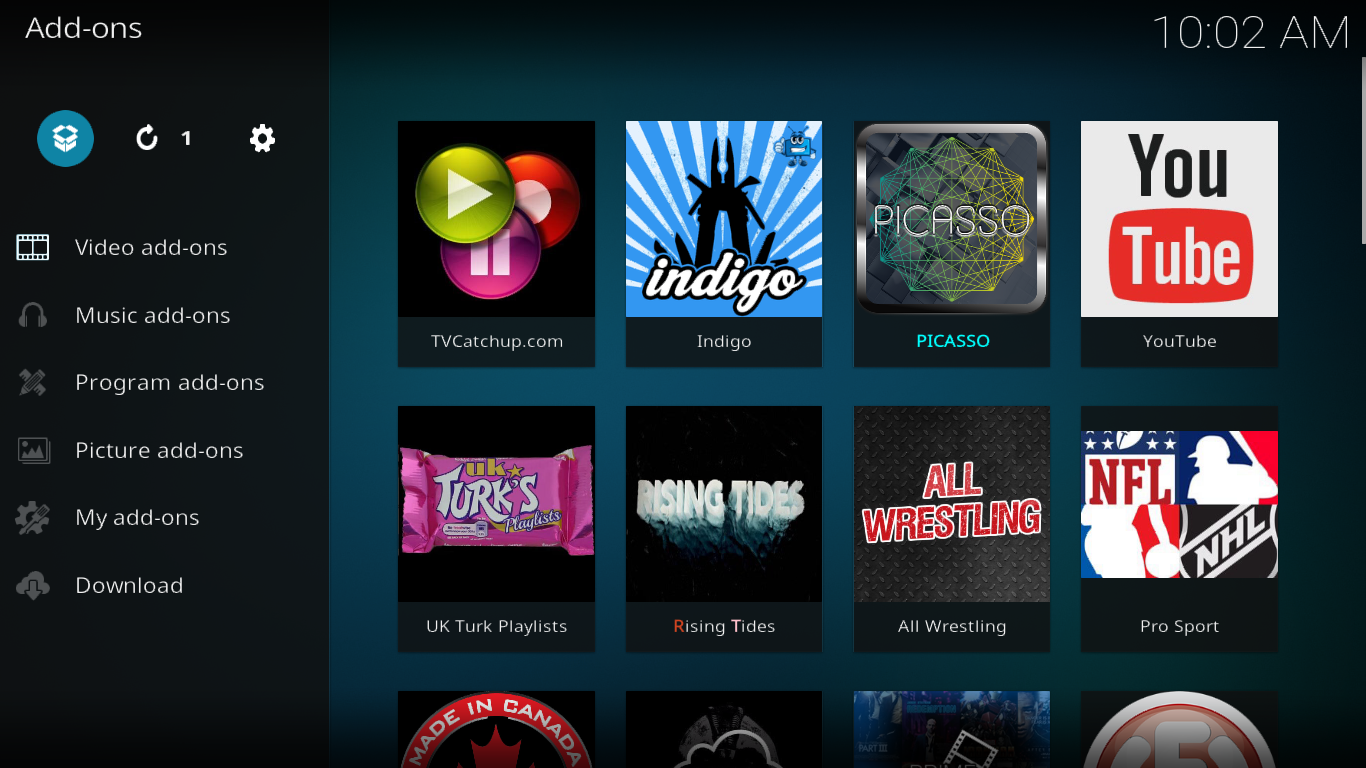
valita Asenna ZIP-tiedostosta valitse seuraavassa näytössä juuri lisäämämme lähde (FUSION).
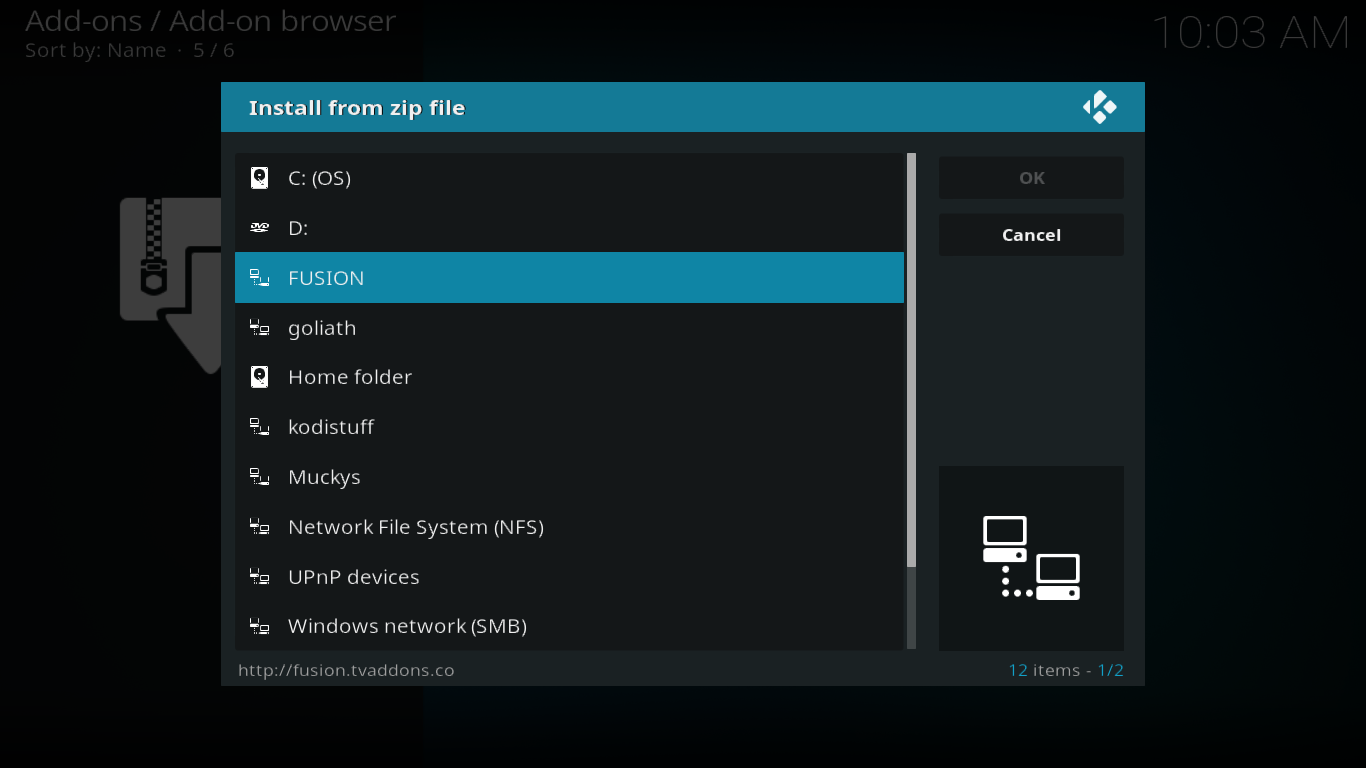
Kun napsautat FUSION lähde, näet sen päähakemiston. Tämän kirjoittamisen jälkeen sillä on kolme alihakemistoa: begin-here, Kodi-repomyynnitja Kodi-skriptejä.
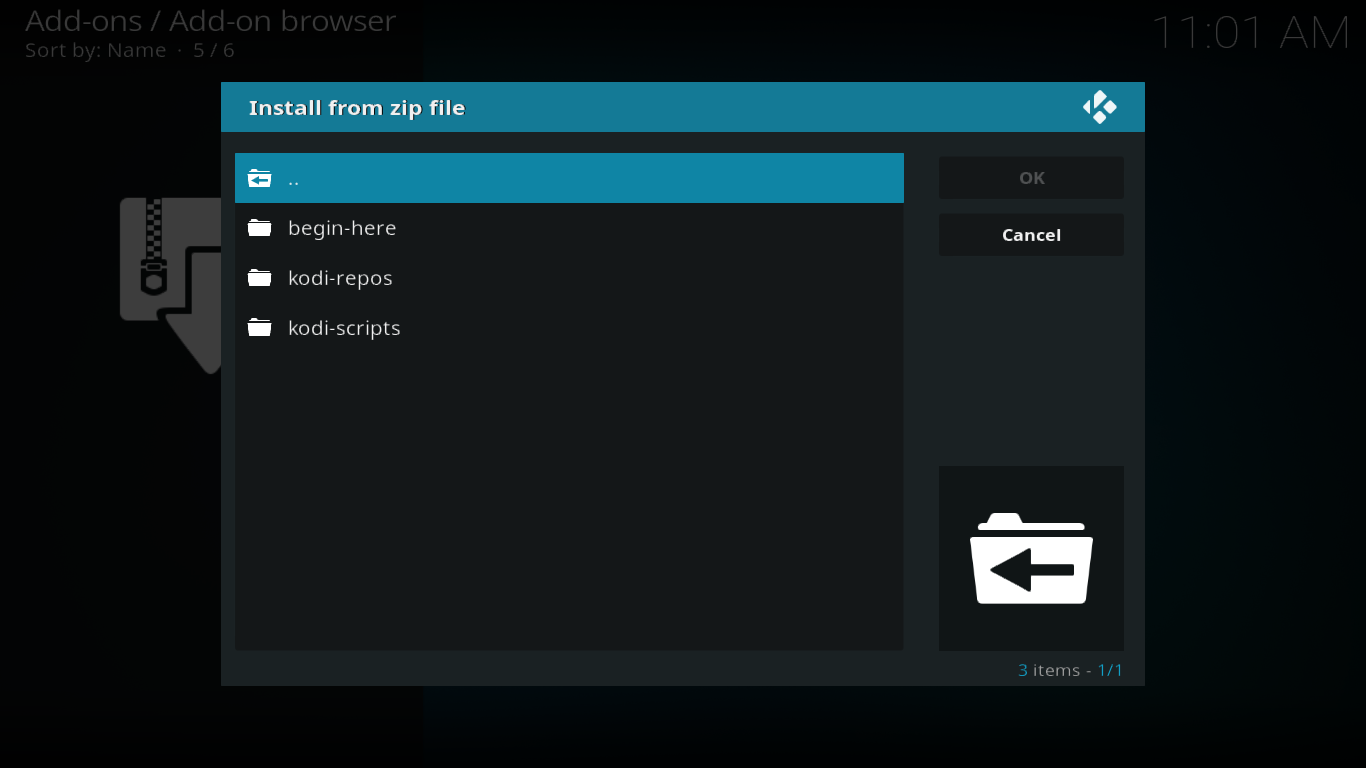
Ensimmäinen vaihtoehto, begin-here on minne asennat Indigonasentaja. Tämä on erittäin hyödyllinen lisäosa, joka yhdistää useita erittäin hyödyllisiä Kodi-huoltoapuohjelmia sekä suuren lisäosien asennusohjelman. Kerromme sinulle lisää tästä hienosta pienestä apuohjelmasta hetkessä. Ja jos haluat täydellisen kuvan Indigosta, julkaisimme hiljattain siitä syvällisen artikkelin: Kuinka asentaa Indigo (Fusion) -asentaja Kodiin.
Toinen vaihtoehto, Kodi-repomyynnit, josta löydät suurimman osan sisällöstä.
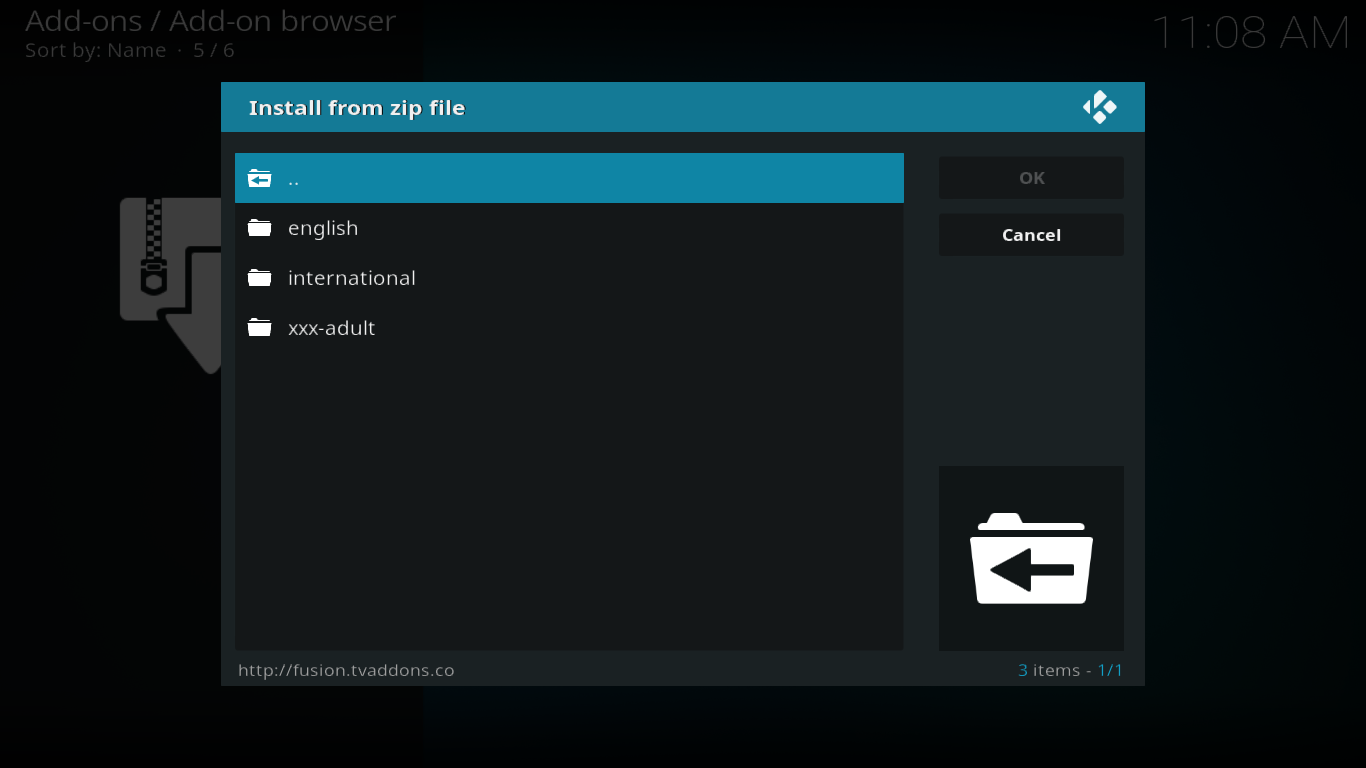
Ensimmäinen alaosa Englanti, sisältää yli 20 erilaista asennustilaa, jokaisessa on useita lisäosia.
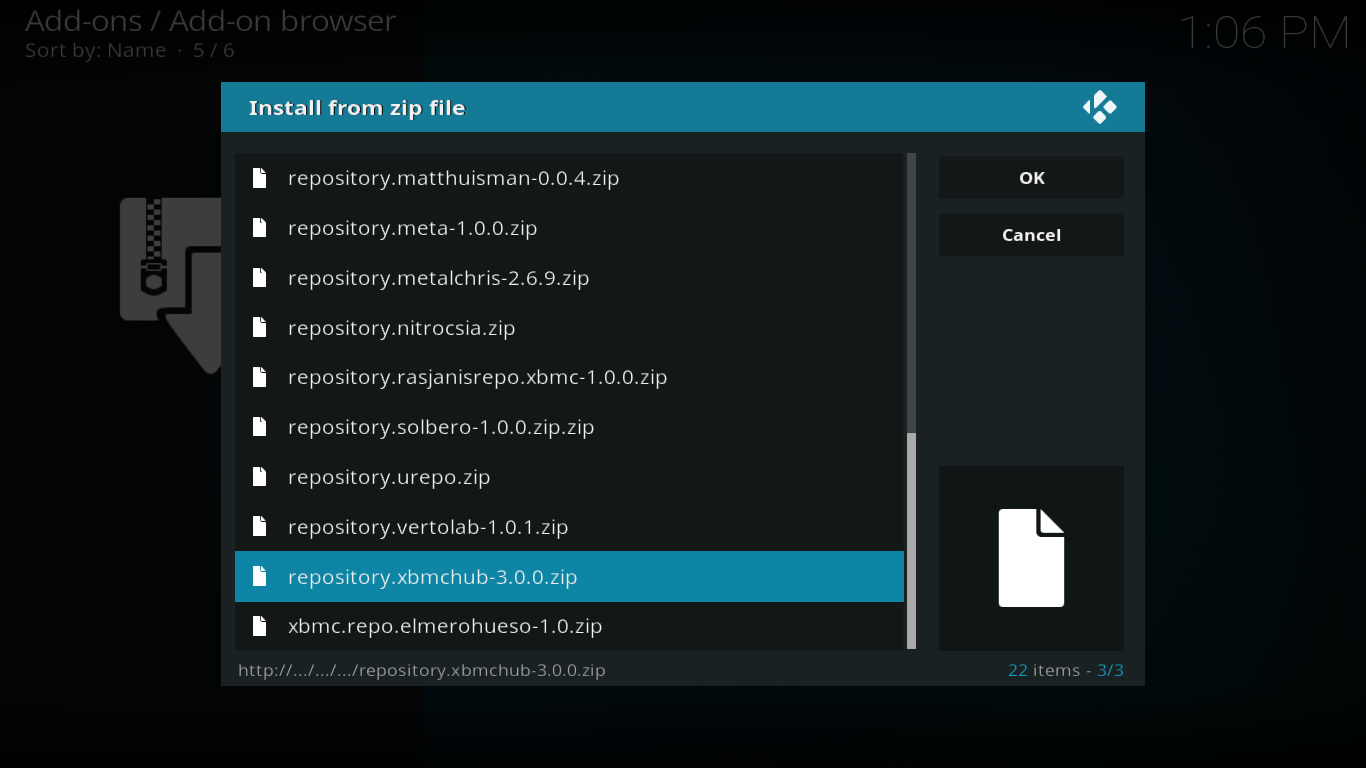
Toinen arkisto lopusta, arkisto.xbmchub-3.0.0.xip on TVAddonin oma arkisto. Asenna se napsauttamalla sitä ja odota muutama sekunti. Näytön oikeassa yläkulmassa oleva viesti vahvistaa pian TVADDONS.CO-arkiston onnistuneen asennuksen.
Valitse sitten takaisin takaisin lisäosien selaimeen Asenna arkistosta. Ja napsauta TVADDONS.CO-lisävarasto käytettävissä olevien repojen luettelosta avataksesi sen.
Sen viidestä alajaksosta löydät useita mielenkiintoisia lisäosia, joista suurin osa on Video-lisäosat. Täältä löydät esimerkiksi lisäosia, kuten USTVNow tai USTVCatchup.
Jos suunnaat takaisin Asenna zip-tiedostosta / FUSION / kodi-repos / English listalle, voit asentaa jokaisen niistä jatutkia heitä nähdäksesi, mitä jokaisella on tarjota. Mutta jos heitä on yli 20, siitä tulee varmasti suhteellisen pitkä ja erittäin tylsä tehtävä. Onneksi siitä on helpompi tapa kiertää. Palaamme tähän hetkessä.
Toistaiseksi seuraava asia, jonka haluamme piirtäähuomio on Fusion-asentajan kansainvälinen alaosasto. Täältä löydät yli 30 erilaista arkistoa noin 20 eri kielellä.
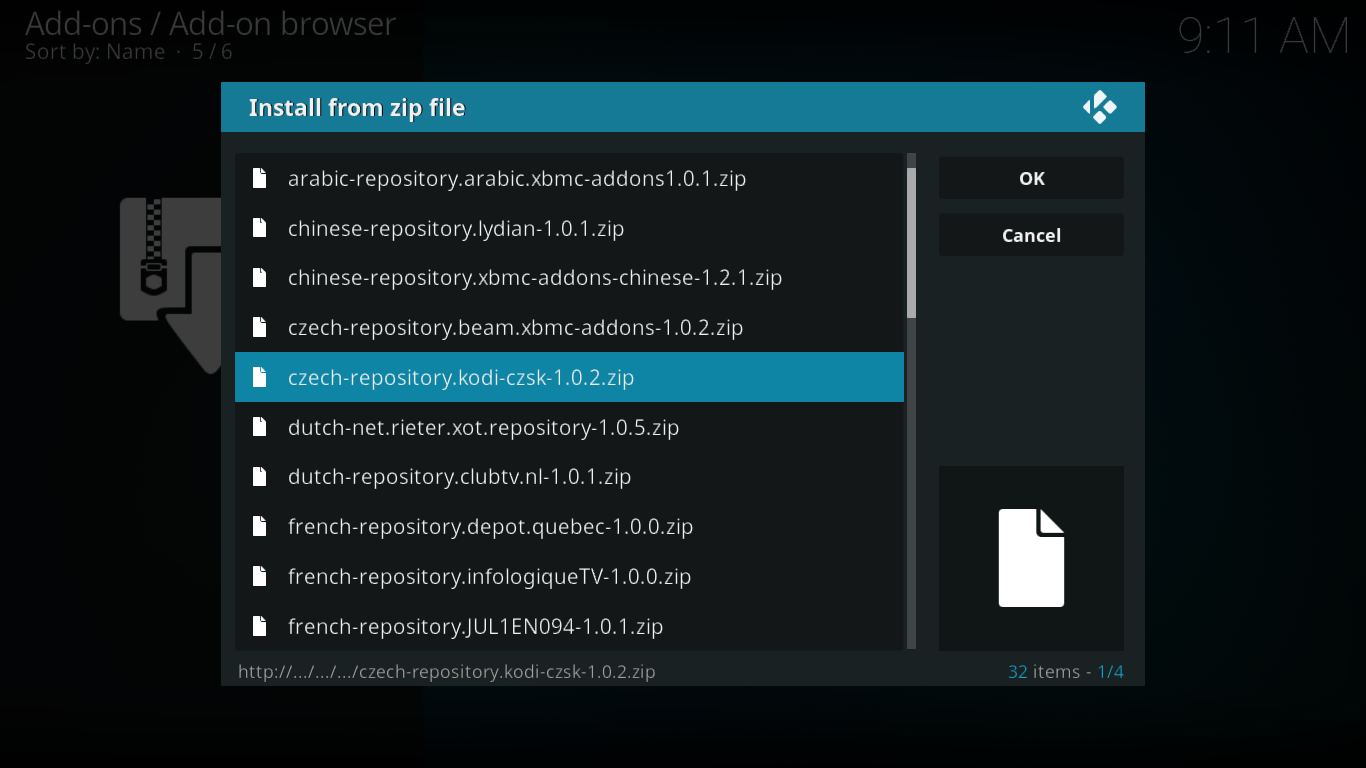
Jos englanti ei ole pääkieli tai jos haluat mieluummin vieraita kieliä, sinun on katsottava, mitä siellä on.
VASTUUVAPAUSLAUSEKE: AddictiveTips.com ei suvaitse tai suosittele Kodin tai minkä tahansa lisäosan käyttöä sellaisen tekijänoikeuksien alaisen sisällön käyttämiseen, johon sinulla ei ole oikeutta. Emme ole vastuussa siitä, mitä päätät tehdä tämän artikkelin sisältöön. Piratismi ei ole asia, jota tuemme tai hyväksymme, ja suosittelemme käyttäjiä pääsemään vain siihen sisältöön, jolla heillä on laillinen oikeus. Kodi-käyttäjänä sinun on ryhdyttävä toimenpiteisiin varmistaaksesi, ettet riko mitään tekijänoikeuslakia.
Fuusion asentajan plussat ja miinukset
Paras asia Fusion-asennusohjelmassa onsen ehdottama monenlainen sisältö. Kun TVAddons katosi muutama kuukausi sitten, se oli suuri kriisi Kodi-maailmassa. Tähän on yksinkertainen syy: arkistot ovat enemmän kuin vain lisäosien tallennuspaikkoja. He huolehtivat myös lisäosien pitämisestä ajan tasalla. Ja streaming-lähteiden äärimmäisen epävakauden vuoksi lisäosien pitäminen ajan tasalla on mahdollisesti tärkein tehtävä.
Haittapuoli on ilmeistä, että Fuusioasennusohjelma ei tarjoa käyttäjäystävällistä tapaa lisäosien asentamiseen. Se on loistava lähde, josta löydät paljon sisältöä, mutta ellet tiedä mitä etsit ja sen sijaintia Fusion-asennusohjelmassa, se ei auta sinua paljon. Mutta se ei ole kunnossa, koska se ei ole mitä se oli tarkoitus tehdä.
Hyödyllisiä vaihtoehtoja
Kodi-lisäosien helppo asennusTVAddons, tapa käyttää Indigo-apuohjelmaa. Indigossa on lisäosien asennusohjelma, joka luettelee melkein kaikki Fusion Installer -sovelluksen lisäykset aakkosjärjestyksessä ja sallii niiden paitsi asentaa myös jokaisen lisäosan arkiston tarvittaessa.
Toinen hieno Indigo-apuohjelman ominaisuus on sen määrittäminen.

Yksinkertaisesti sanottuna ohjattu Indigo-asetusten määritysohjelmamäärittää Kodi automaattisesti parhailla lisäosilla ja parannuksilla. Jos olet uusi Kodi, tämä on varmasti hyvä paikka aloittaa. Se vie sinut nopeasti liikkeelle joidenkin suosituimpien ja hyödyllisimpien lisäosien kanssa. On myös nuorentava vaihtoehto, joka tekee saman toiminnon kuin ohjattu määritystoiminto, mutta ensin poistaa kaikki olemassa olevat lisäosat.
Indigon asennusohjelma ei ole ainoa tapaasenna lisäosat Kodiin. Ja kun se katosi viime kesänä, pari vaihtoehtoa nousi nopeasti esiin. Olemme tarkistaneet muutamia niistä viime heinäkuussa artikkelissa, jonka otsikko on TVAddonsin fuusion parhaat vaihtoehdot, kun taas TVAddons.ag on alhaalla. Haluat ehkä lukea sen ja löytää noin kolme luotettavaa lähdettä loistaville lisäosille.
Jos haluat asennuksen yksinkertaisuudenlisäosat asentajan kanssa - sen sijaan, että teeisimme sitä arkistosta - olemme myös huomauttaneet muutamasta käytettävissä olevasta vaihtoehdosta tässä uudessa artikkelissa: Parhaat Kodi-lisäosien asentajat: Mitkä ovat Kodin parhaat asentajat? Tämä on luettava kaikille asentajille.
johtopäätös
Fusion-asennusohjelma on palannut ja se on hienouutiset. Se toivottavasti jatkaa perustana kaikenlaisille upeille TVAddons-lisäosille tulevina vuosina. Kun lisäosa-asennusohjelma on rakennettu Indigo-lisäosaan, sen käyttö on helppo löytää lisäosa luettelosta ja napsauttaa sitä. Sinun ei tarvitse askeltaa lähteiden, repojen ja kaiken tämän jazzin kanssa. Ja jos et tiedä mitä etsit tai olet vasta aloittamassa Kodin kanssa, heidän ohjattu määritystoimintonsa antaa sinun käynnistyä nopeasti.
Oletko yrittänyt asentaa lisäosia Fusionistaasentajan lähde? Ehkä olet kokeillut heidän Indigon lisäosaa sen sijaan. Mitkä ovat suosikki lisäosasi Fusion-asennusohjelmasta? Jaa kokemuksesi kanssamme alla olevien kommenttien avulla!

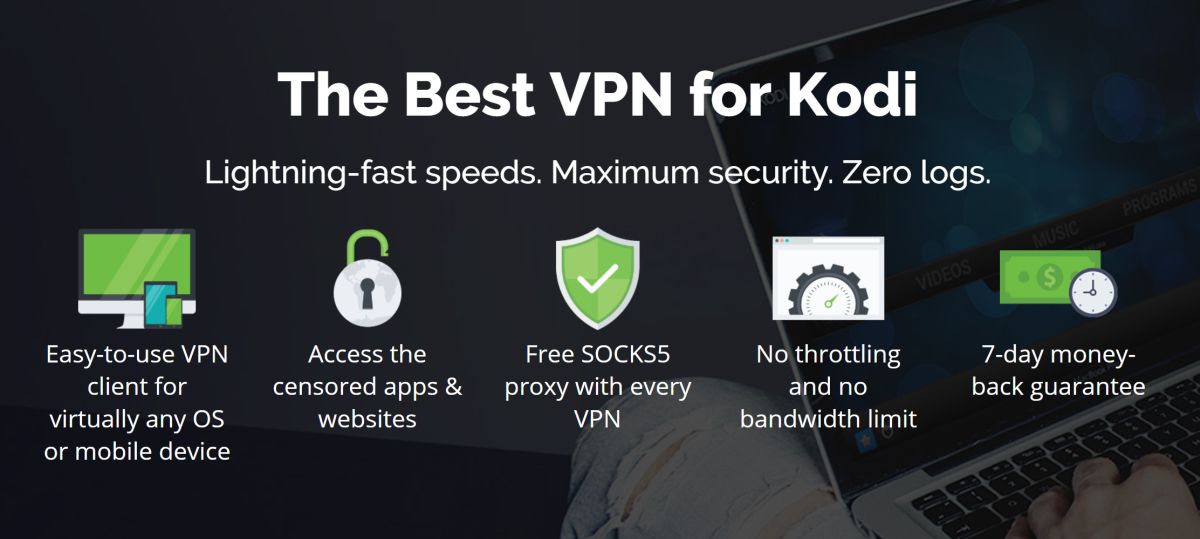

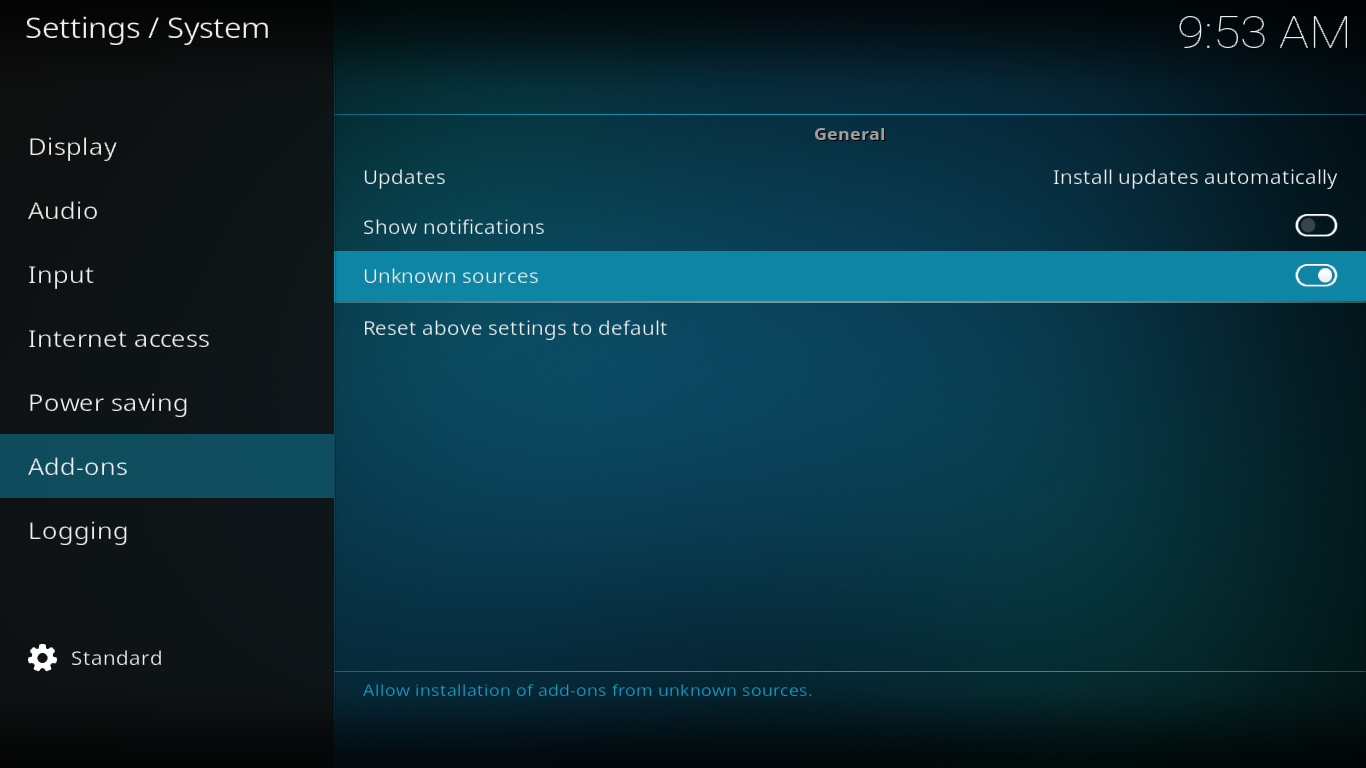
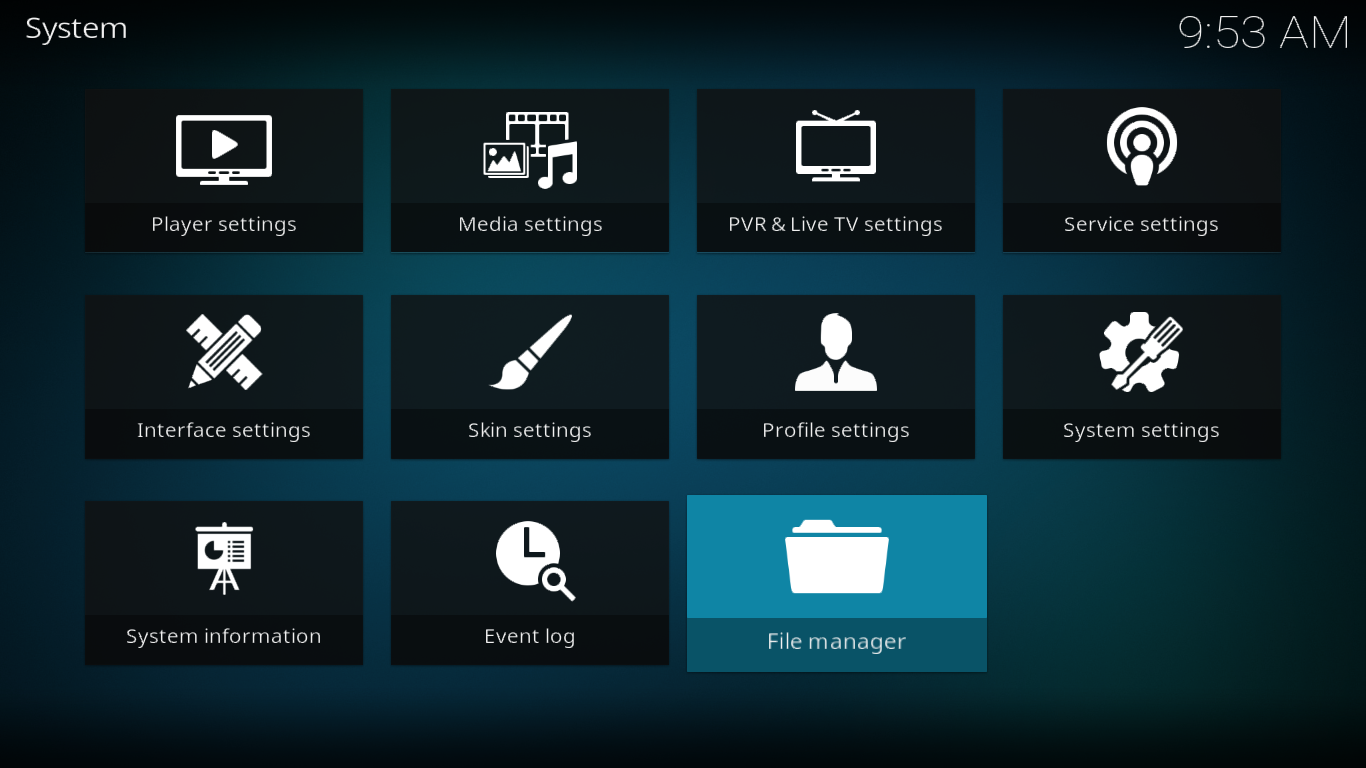
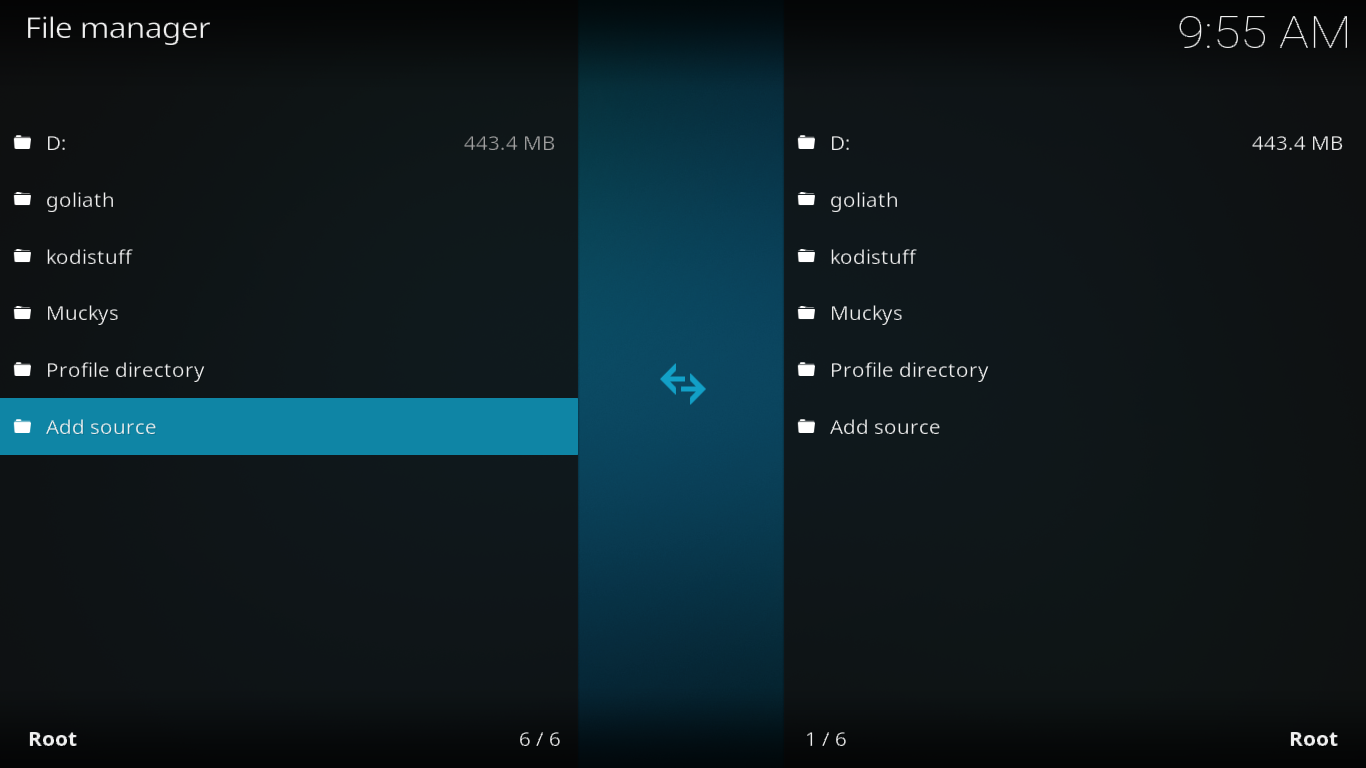
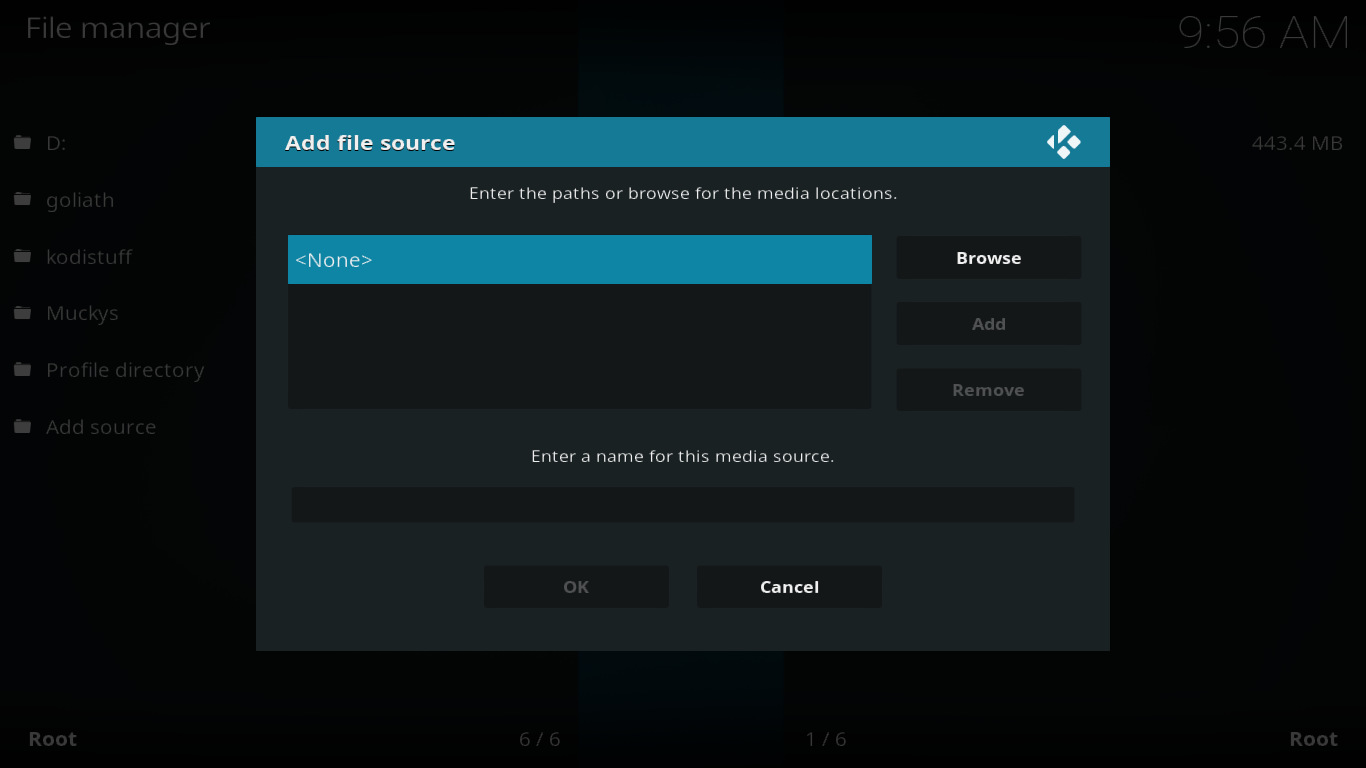
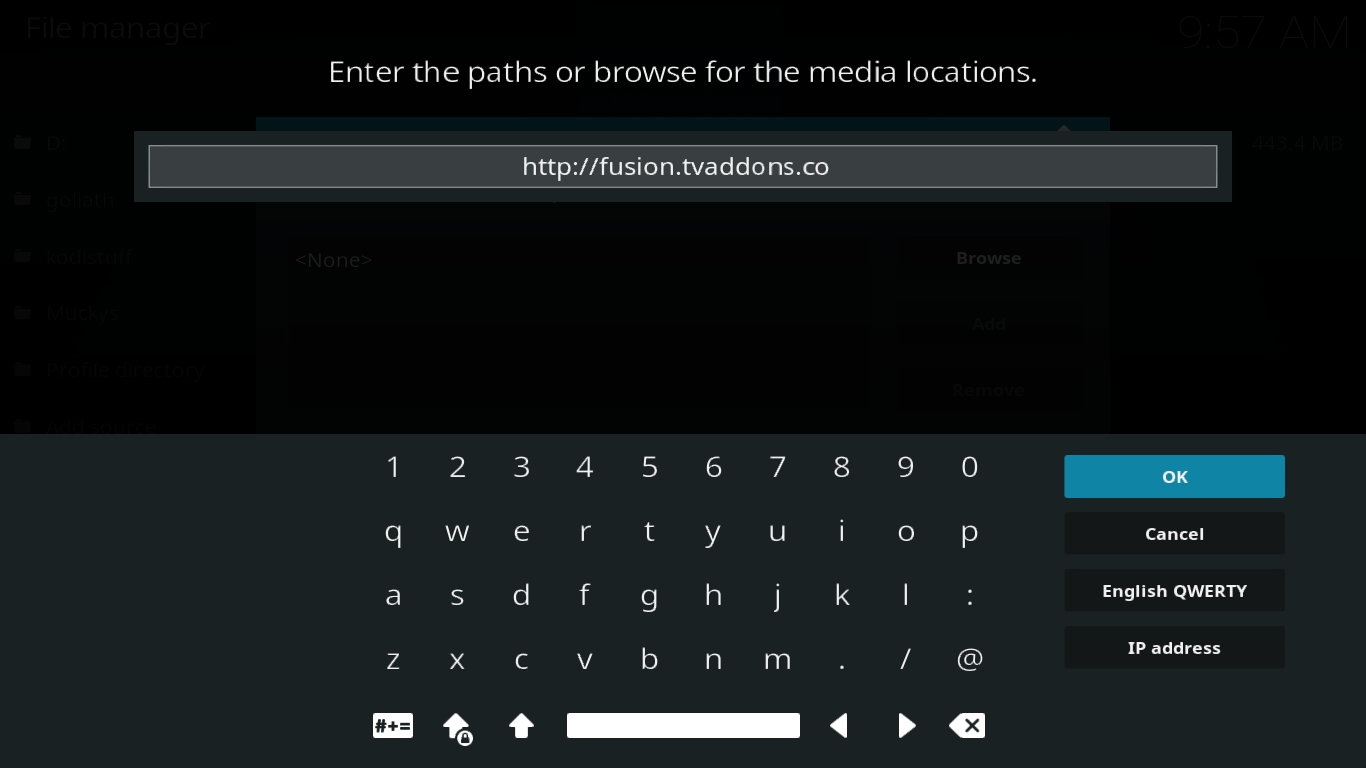
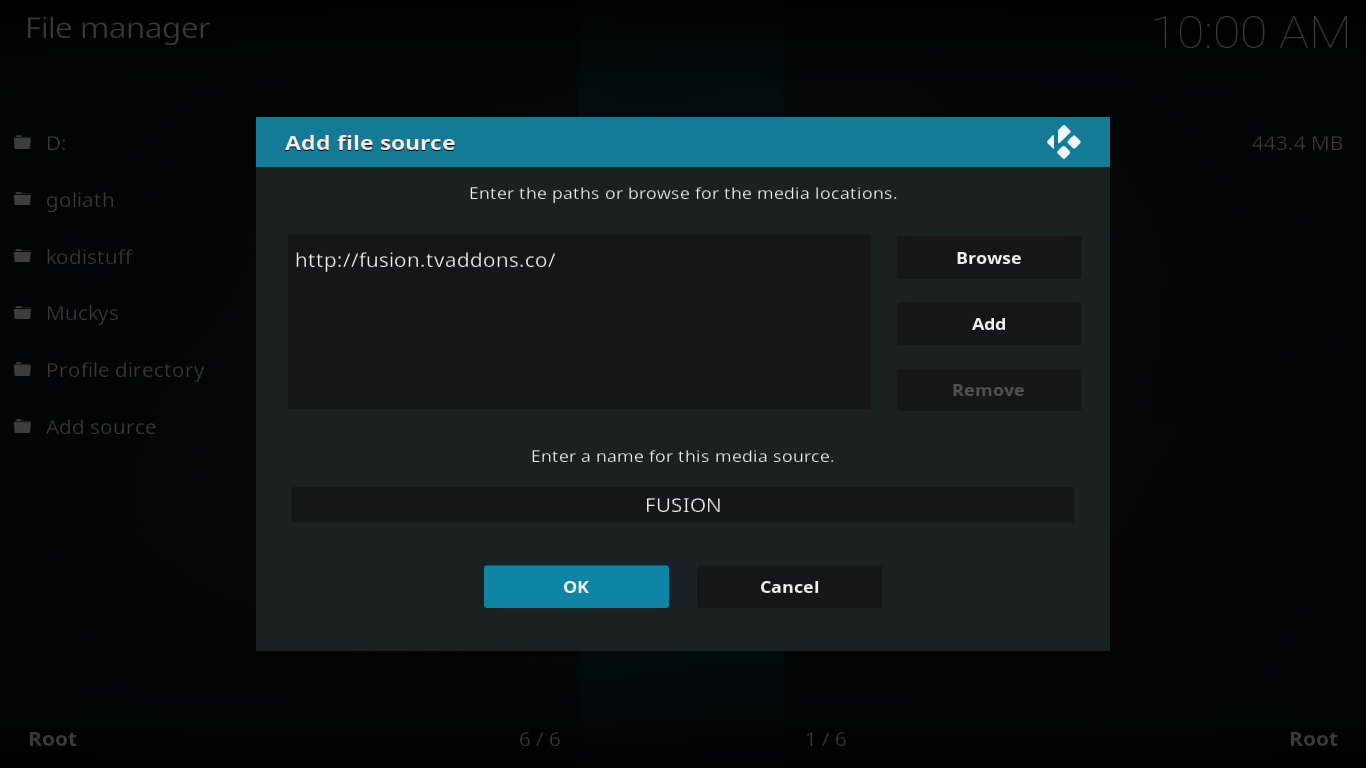
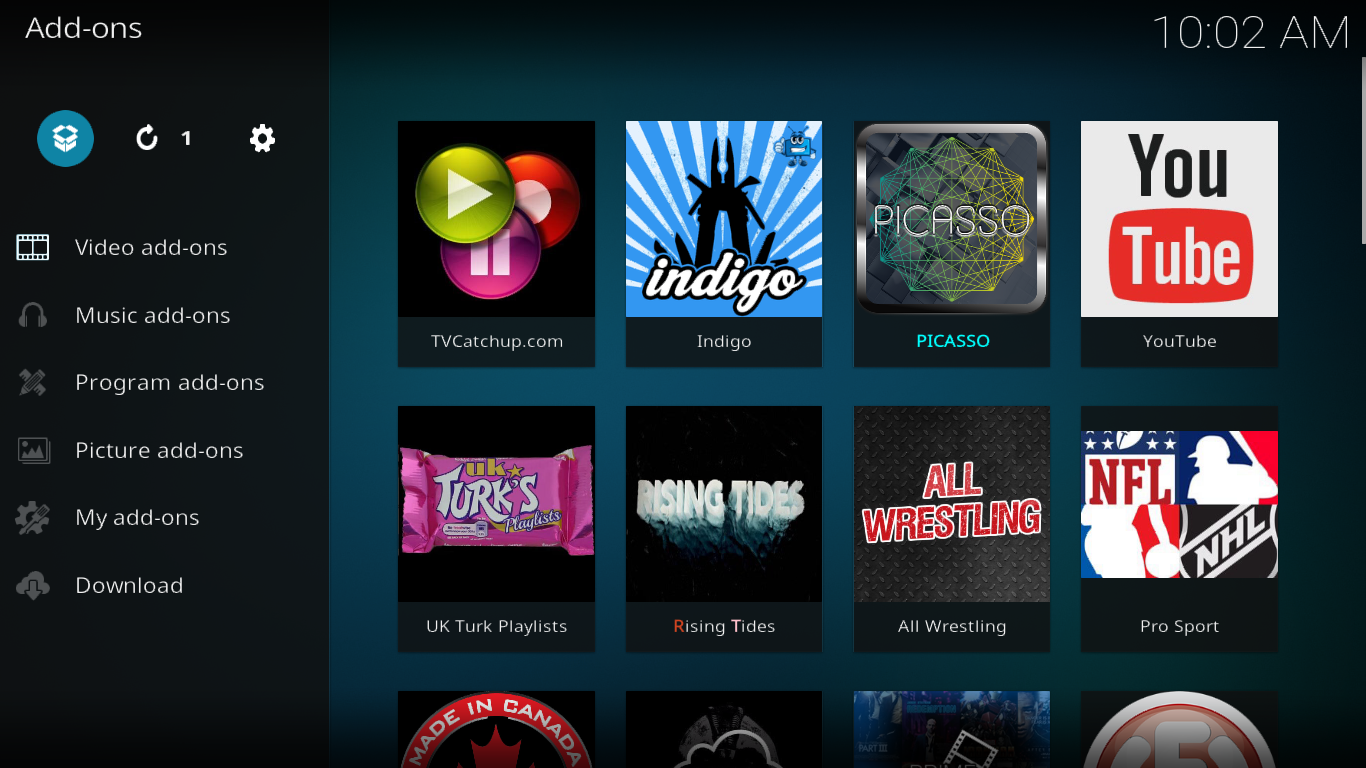
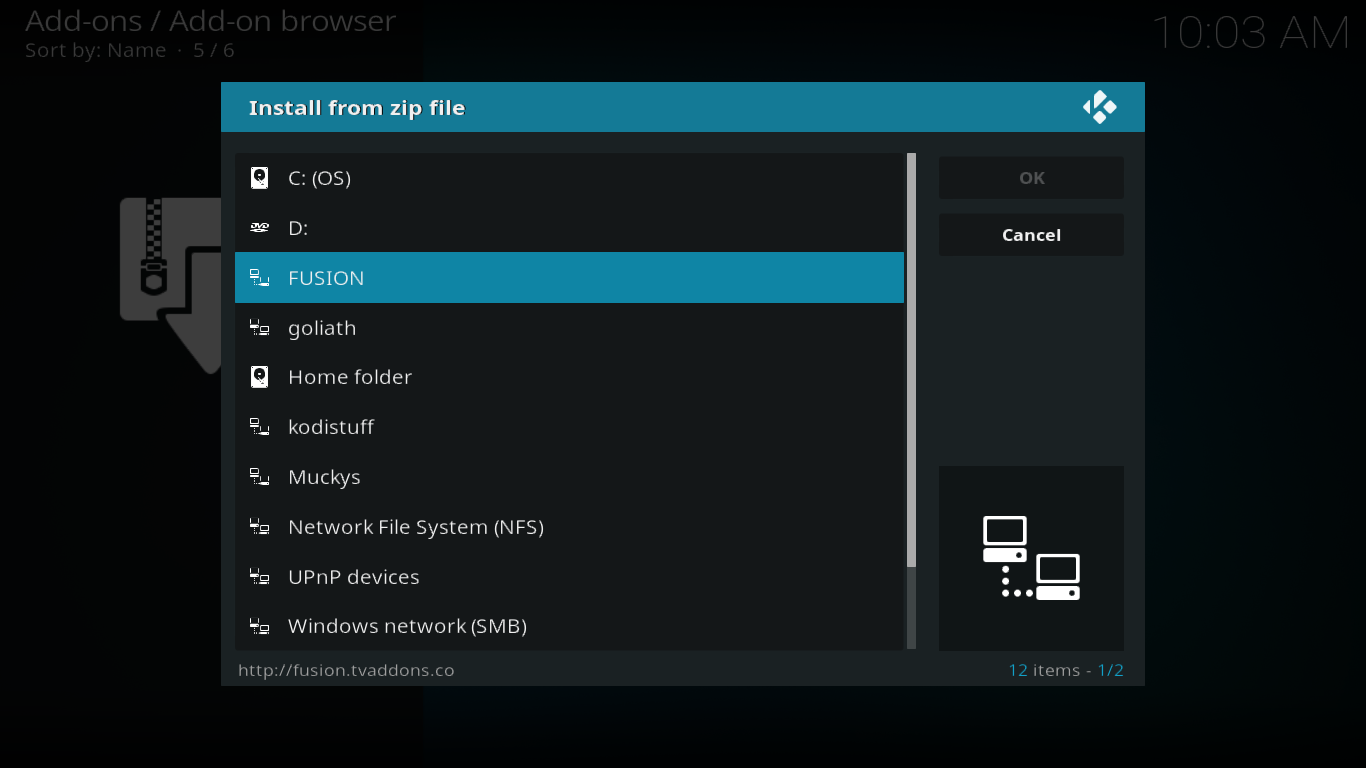
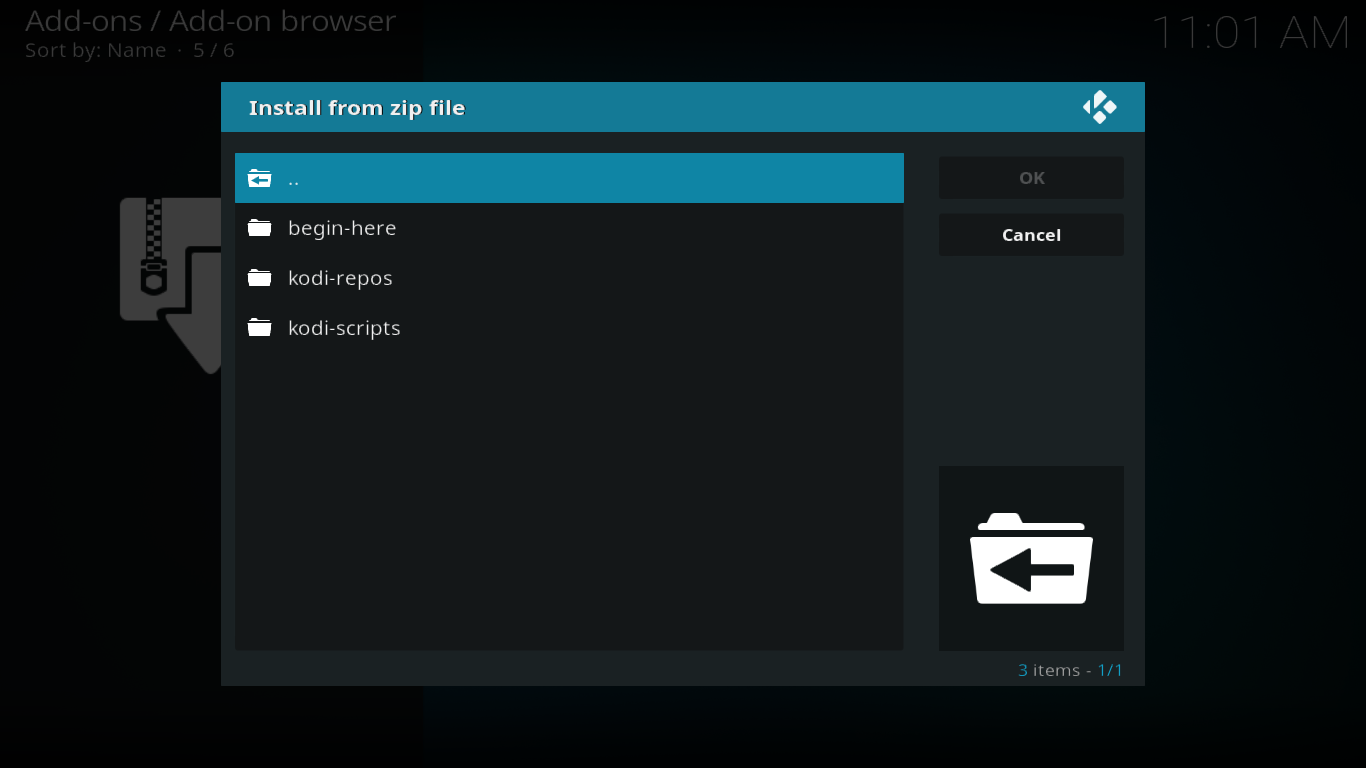
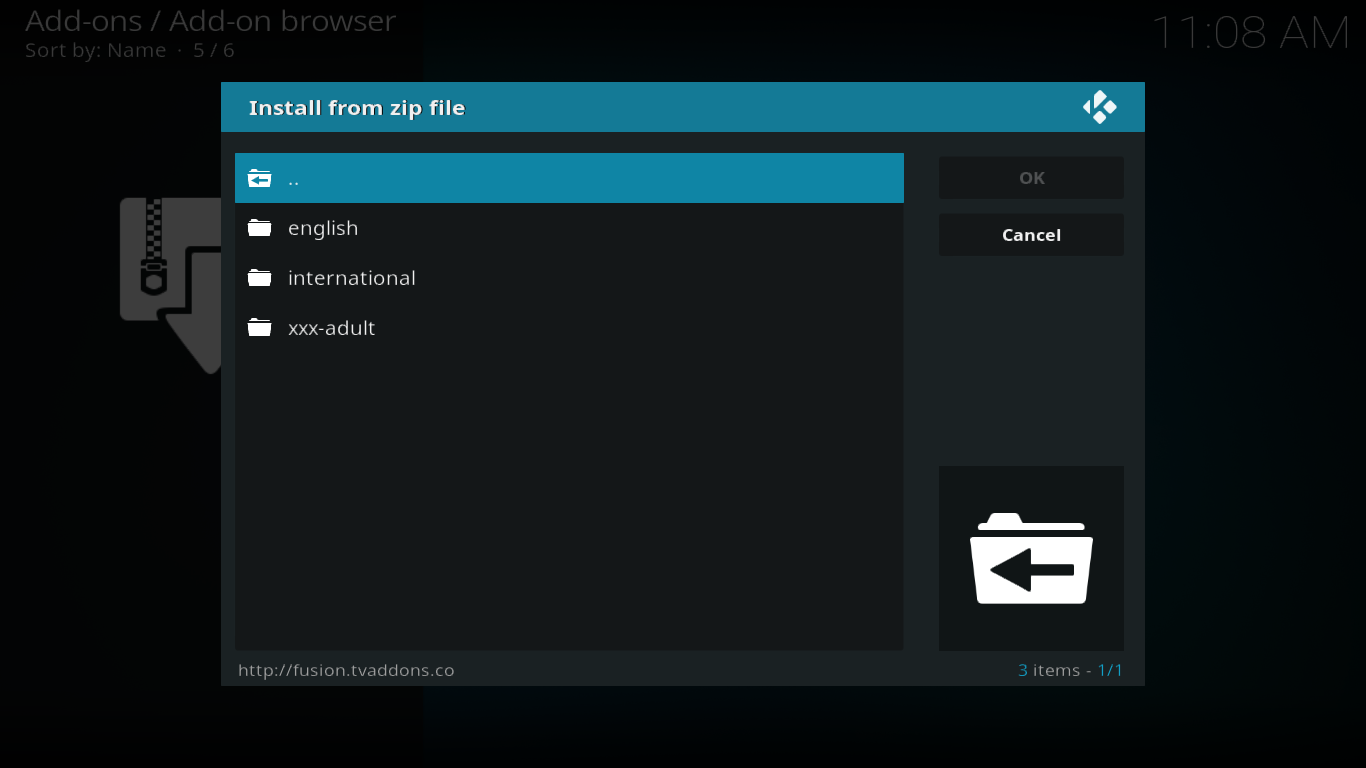
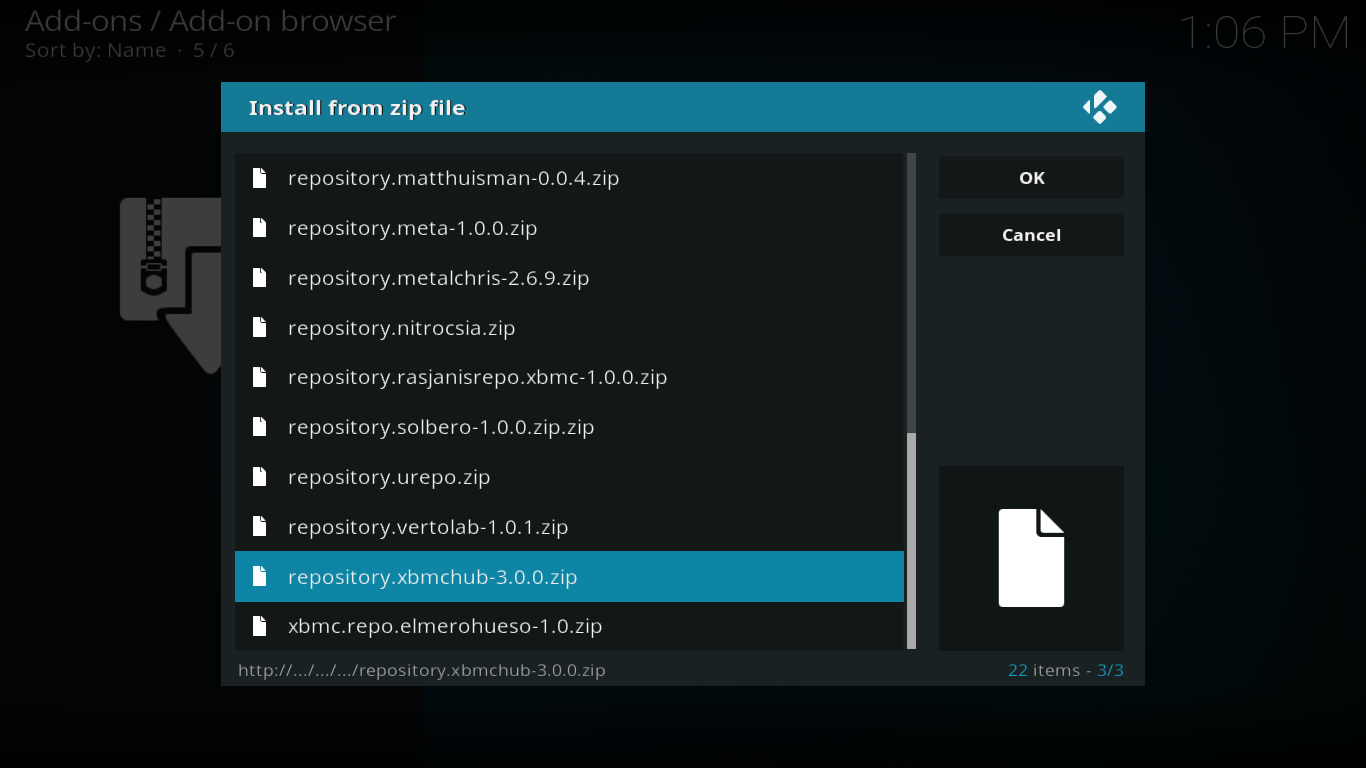
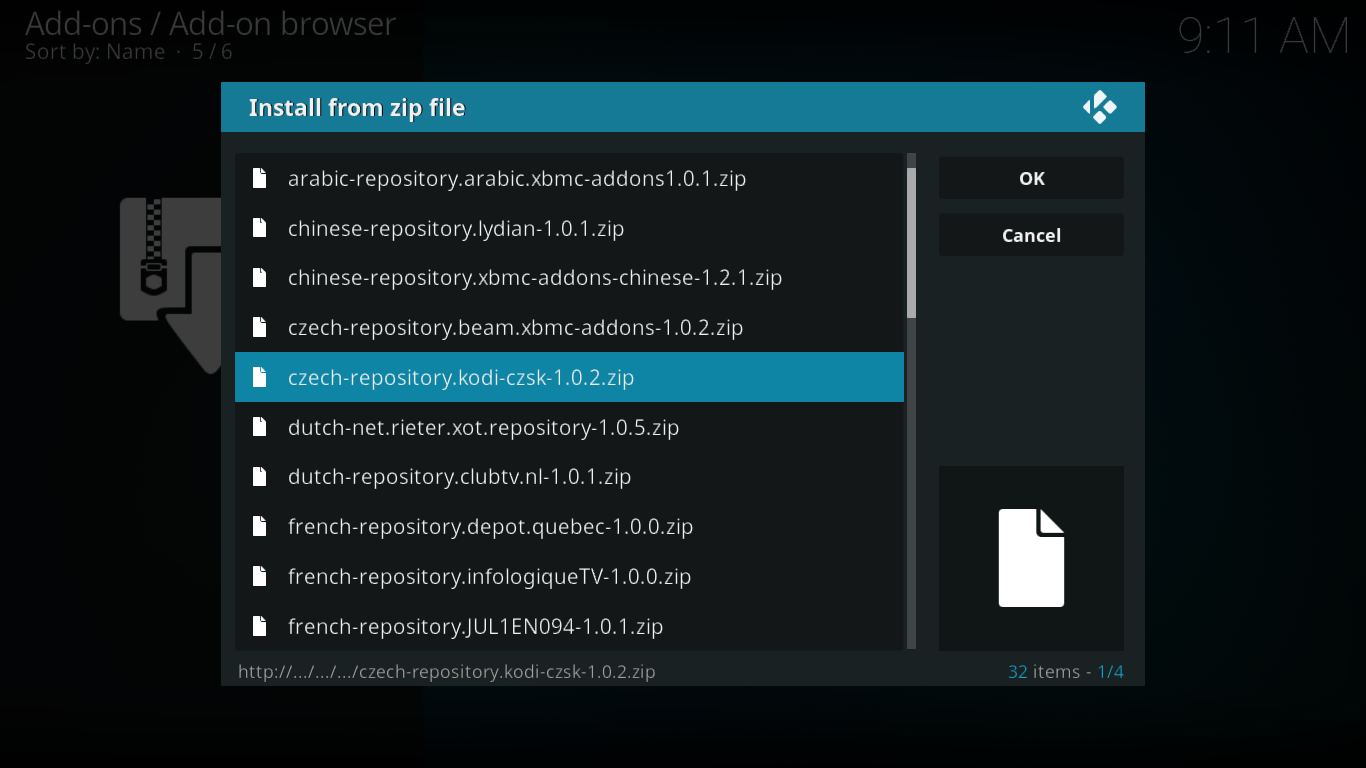
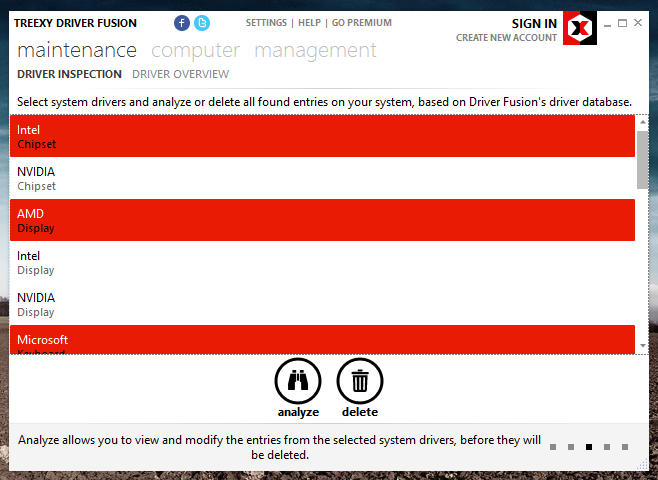











Kommentit